Раздел Лицевые счета студентов предназначен для учета информации о начисления и оплатах студентов, учащихся на коммерческой основе. Основными пользователями данного раздела являются инспекторы учебных частей факультетов (сотрудники деканатов).
Раздел состоит из следующих представлений:- Лицевые счета студентов-бакалавриата
- Лицевые счета студентов-специалистов
- Лицевые счета студентов-магистратуры
- Все лицевые счета
- Все начисления/оплаты
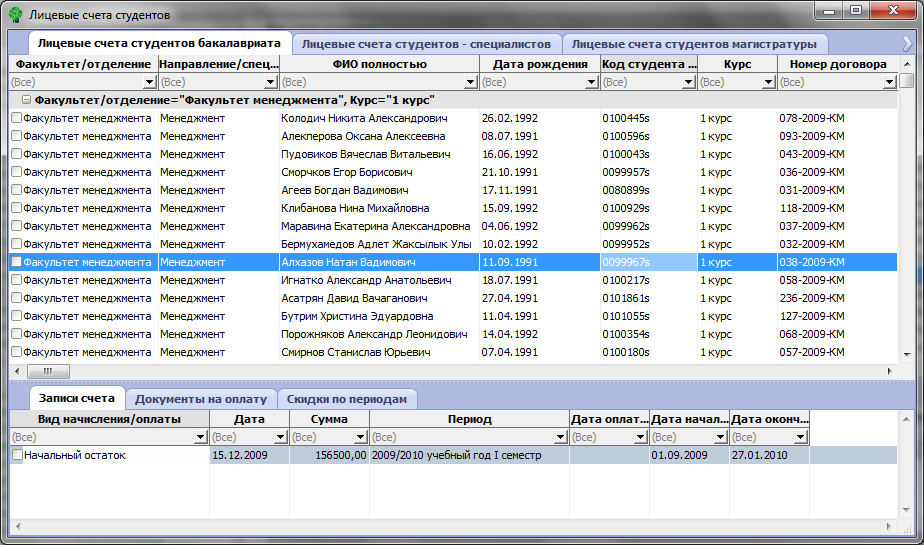
Кстати | Представление Все оплаты является сервисным, т.е. используется только для функций "сквозного" поиска данных об оплатах/начислениях по всех базе студентов за все периоды обучения. |
- Факультет
- Направление специальность
- Фамилия, Имя, Отчество и дата рождения студента
- Код студента в ИС-ПРО - внутренний код студента в финансовой системе
- Курс
- Номер и дата текущего договора
- Код договора в ИС-ПРО - внутренний код договора в финансовой системе
- Банк
- Кредитная программа
- Академический отпуск
- Индивидуальный план
- Индивидуальный график платежей
- другие информационные поля
В подчиненной таблице приведена информация о записях счета, документах на оплату, а также скидкам по периодам для каждой записи лицевого счета студента.
Лицевые счета студентов могут быть сформированы в разделе Студенты-личные данные путем вызова действия Создать лицевой счет для записи выбранного учащегося
В открывшейся форме параметров необходимо заполнить предлагаемые поля:

- в поле "Вид Договора" выбрать значение из общего списка видов оплат.
- в поле "Тариф" выбрать значение тарифа для данного вида обучения и года набора.
Далее необходимо указать дату открытия лицевого счета, заполнив параметр "Дата открытия счета".
Совет | Рекомендуется дату открытия счета указывать идентичной дате открытия договора. |
После заполнения всех требуемых параметров, нажмите кнопку "Ок".
Если по данному учащемуся не задан текущий договор на обучение, то выполнение действия "Создать лицевой счет" завершится с ошибкой.
Важно! | Создать лицевой счет можно только для учащихся, которые учатся на коммерческой основе (установлен соотв. признак) и им установлен текущий договор. |
Все договора учащегося можно посмотреть в подчиненной таблице на вкладке "Договора".
Для установки текущего договора по учащемуся необходимо в главной таблице, в колонке "Договор на обучение" выбрать требуемый договор.
Чтобы добавить учащемуся договор, необходимо вызвать действие "Добавить текущий договор".
В открывшейся форме параметров необходимо заполнить предлагаемые поля:
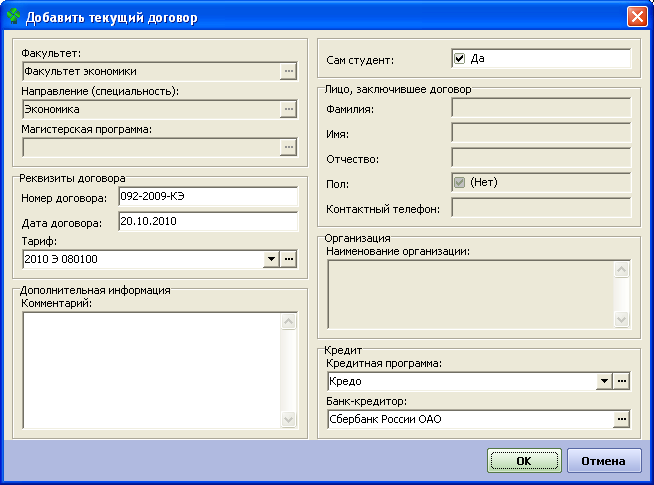
- "Номер Договора" указать номер договора.
- "Дата Договора" указать дату договора.
- "Тариф" указать значение тарифа для данного вида обучения и года набора.
- "Сам студент" указать значение признака - "Да", если студент сам оплачивает свое обучение.
- "Фамилия", "Имя", "Отчество" указать ФИО лица на чье имя оформлен договор.
- "Пол" указать Пол лица на чье имя оформлен договор.
- "Контактный телефон" указать Контактный телефон лица на чье имя оформлен договор.
- "Организация" указать наименование организации, оплачивающей обучение учащегося.
- "Кредитная программа" указать кредитную программу, по которой обучается учащейся.
- "Банк-кредитор" указать наименование банка-кредитора учащегося.
- "Дополнительная информация" указать информацию, касающеюся данного договора.
Закрыть лицевой счет можно при помощи функции Закрыть лицевой счет. После выполнения операции закрытия лицевого счета, для данного л/с будет установлен соотв. признак в поле "Дата закрытия счета". По закрытым счетам не доступны функции начислении и отражения оплат.
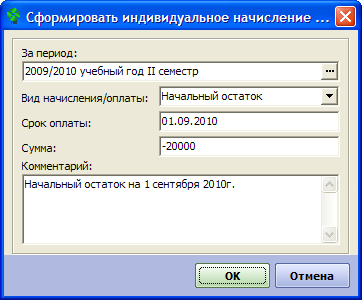
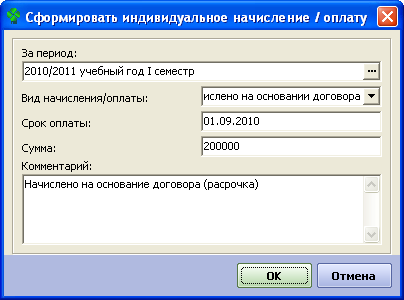







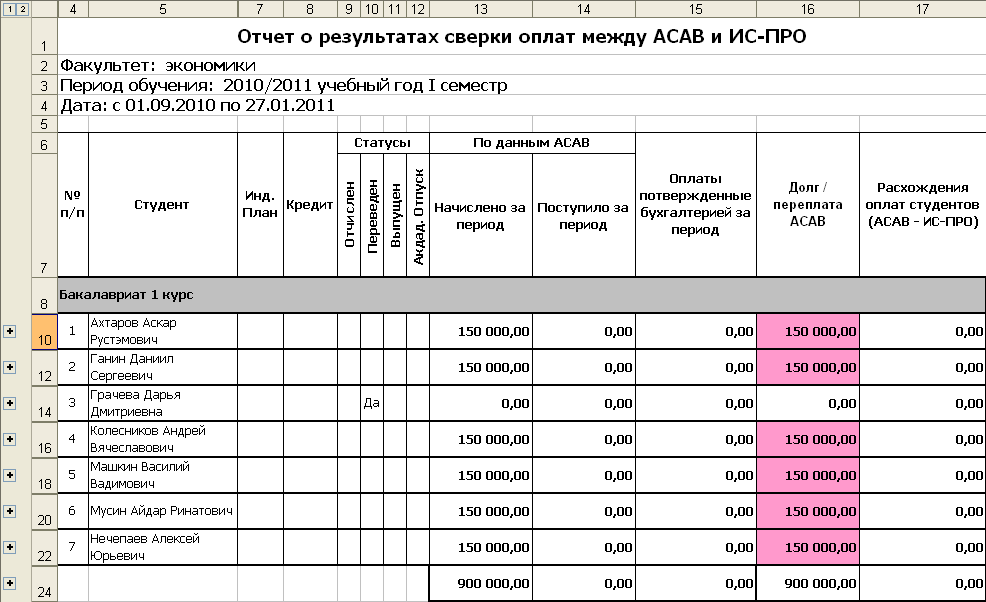 Данный отчет располагает следующим набором колонок:
Данный отчет располагает следующим набором колонок: 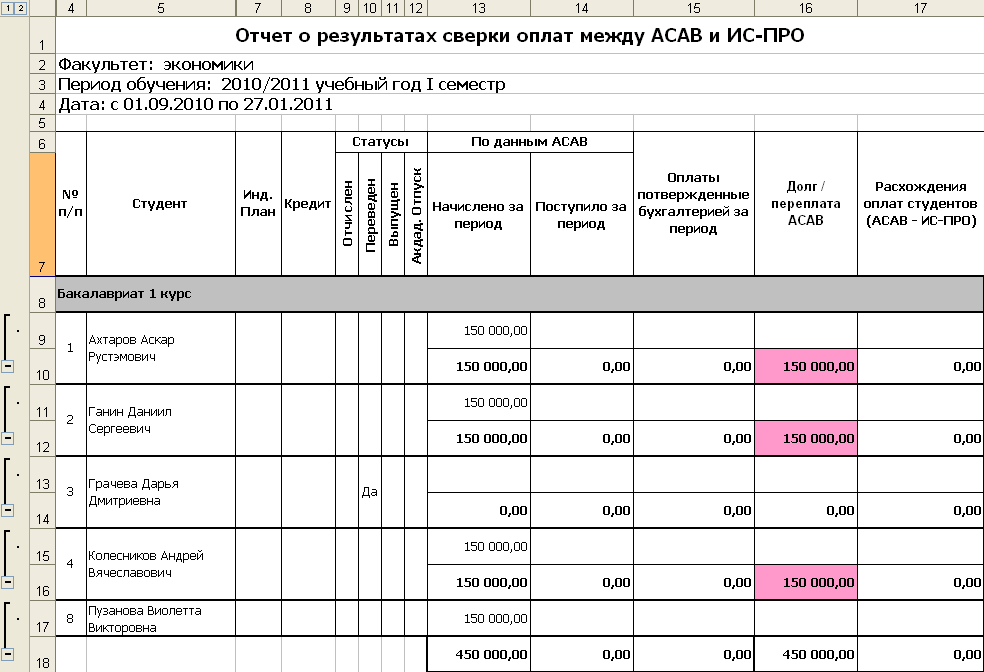

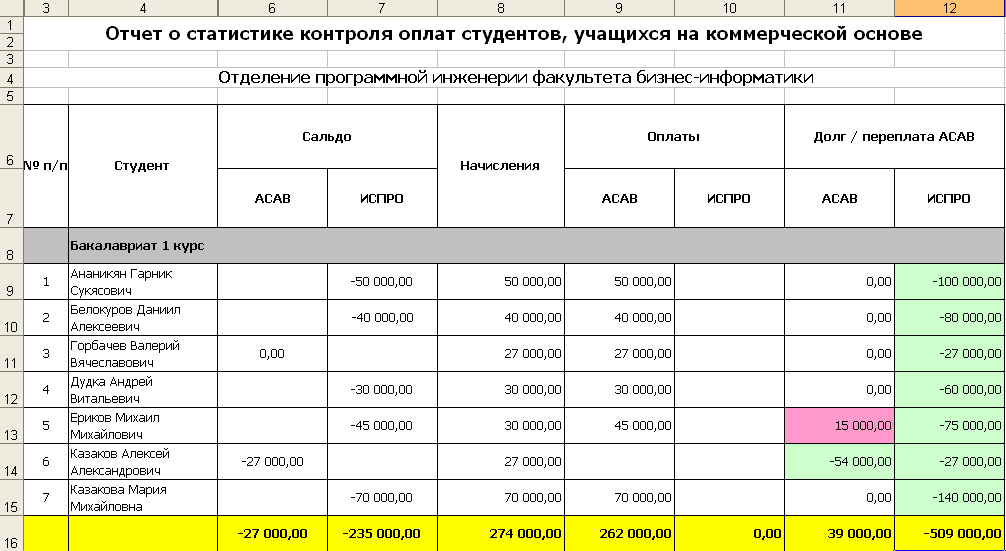 Данный отчет располагает следующим набором колонок:
Данный отчет располагает следующим набором колонок: